Existem muitos problemas em relação à distribuição e uso ilegal de vídeos. É por isso que é uma boa precaução garantir que seus vídeos não sejam pirateados. Existem muitas maneiras de fazer isso. O método mais fácil é adicionar uma marca d'água ao vídeo.
Se você está aqui para proteger sua mídia, você pode querer adicionar marca d'água ao vídeo arquivos que você possui. É apenas senso comum garantir que o vídeo que você trabalhou duro para fazer não seja pirateado por outras pessoas. Adicionar uma marca d'água é realmente útil para não ser pirateado, mas os jogadores não precisam de uma marca d'água ao gravar um vídeo. Aqui está outra recomendação para o gravador de tela sem marca d'água.
Aqui, vamos ajudá-lo a adicionar marca d'água aos arquivos de vídeo facilmente. Começaremos explicando como fazer isso no Mac. Então, estaremos recomendando uma ótima ferramenta para adicionar uma marca d'água aos dados de vídeo. Finalmente, terminaremos com ferramentas online gratuitas para ajudá-lo a realizar o trabalho.
Conteúdo: Parte 1. Como adicionar marca d'água ao vídeo com o iMovie no Mac?Parte 2. Melhor aplicativo para adicionar marca d'água ao vídeo no MacParte 3. Software gratuito de marca d'água online
Parte 1. Como adicionar marca d'água ao vídeo com o iMovie no Mac?
O iMovie é um software que está disponível em computadores Mac. Ele ajuda você a reproduzir ou editar arquivos de vídeo como desejar. Portanto, não é surpreendente saber que você pode adicionar uma marca d'água aos arquivos de vídeo usando o iMovie. Este é um software muito versátil que permite editar vídeos.
A desvantagem do iMovie é que os arquivos de saída ocupam muito espaço no seu computador. É por isso que recomendaremos a próxima ferramenta (mais sobre isso mais tarde). Ainda assim, ele possui os recursos básicos de que você precisa em um editor de vídeo. Por exemplo, você pode adicionar clipes de imagens, títulos e muito mais.
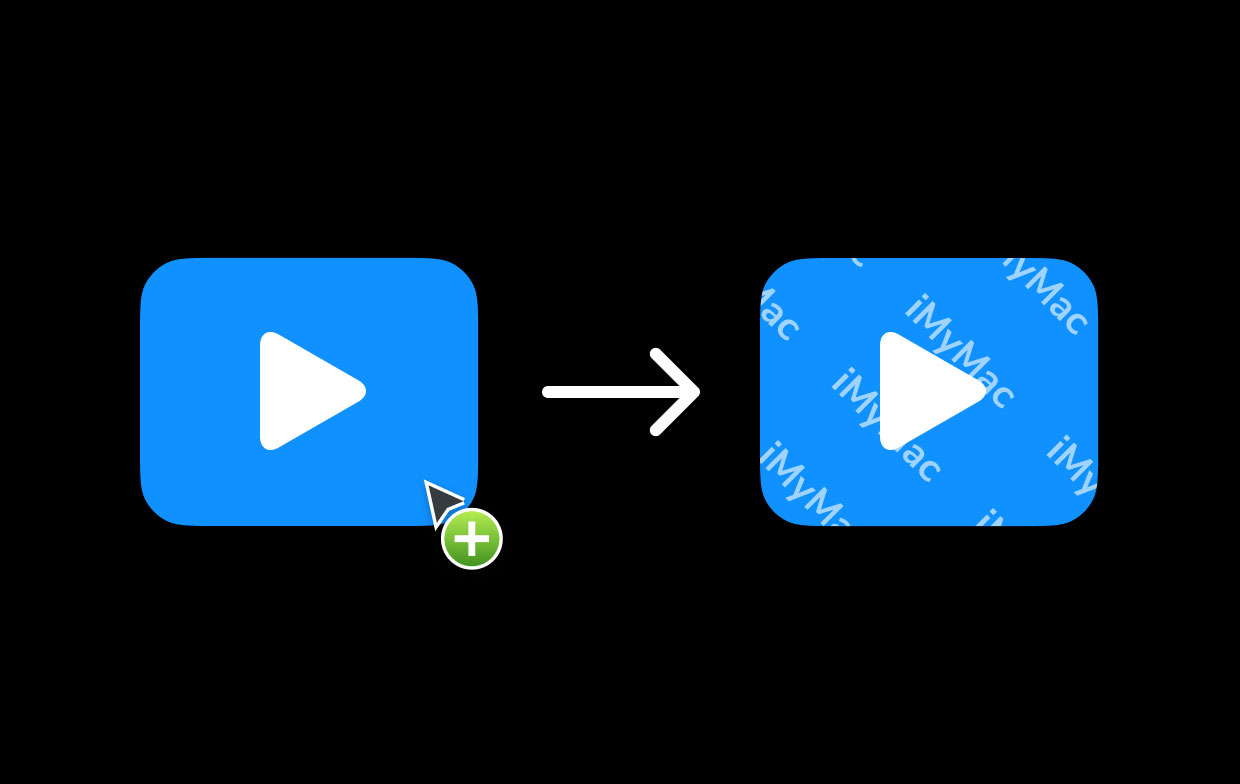
Então, aqui estão os métodos para adicionar uma marca d'água ao vídeo usando o aplicativo iMovie do Mac:
Método 01. Adicionando Marca d'água de Texto
Adicionar marca d'água a arquivos de vídeo no Mac na forma de texto é fácil. O iMovie oferece várias opções para escolher entre uma infinidade de modelos de títulos. Basta selecionar um modelo que você deseja e colocar os caracteres que deseja adicionar como parte da marca d'água.
A desvantagem de fazer isso é que as modificações são limitadas. Por exemplo, você não terá a capacidade de alterar a posição do título. Mesmo assim, esta é uma opção mais fácil se você quiser apenas o texto (e não uma imagem) como sua marca d'água.
Método 02. Adicionando imagens como marcas d'água de vídeo
Esta é uma maneira fácil de adicionar marca d'água a arquivos de vídeo, desde que você já tenha uma imagem ou logotipo. Certifique-se de ter um arquivo PNG porque este é um formato de arquivo que aceita fundos transparentes. Infelizmente, JPEG os arquivos não suportam fundos transparentes, então você deve garantir que tem um logotipo em PNG com um fundo transparente.
Mas, se você concordar em ter um fundo desenhado ou colorido, os arquivos JPEG também podem. Arquivos PNG com fundos transparentes têm uma aparência incrível, se você tiver um logotipo exato que um designer gráfico fez. Além de usar a imagem como marca d'água, você pode adicionar um título que aparecerá como uma marca d'água de texto.
Portanto, aqui estão as etapas para usar imagens ou logotipos para adicionar uma marca d'água a arquivos de vídeo usando o iMovie no Mac:
- Prepare seu arquivo de imagem. Você deve garantir que possui o logotipo ou a imagem que deseja adicionar como marca d'água. Se possível, contrate um designer gráfico para fazer a imagem para você. Em seguida, certifique-se de obter a melhor versão dessa imagem para vídeo.
- Inicie o iMovie. A próxima coisa a fazer é abrir o iMovie no seu computador. Em seguida, adicione seu projeto ou arquivos de vídeo no iMovie.
- Importar marca d'água. Para adicionar marca d'água a arquivos de vídeo, certifique-se de importar a marca d'água no iMovie. É melhor usar o formato PNG conforme declarado anteriormente. Arraste a marca d'água em direção ao vídeo onde deseja que ele apareça.
- Arraste a marca d'água na posição certa. Você deve arrastar a marca d'água na linha do tempo do iMovie. A linha do tempo está localizada na parte superior do videoclipe. Depois de fazer isso, os controles para Video Overlay serão exibidos. Se não aparecer, clique no botão para as configurações de Video Overlay.
- Ative o Picture-in-Picture. A próxima etapa é ir para o lado esquerdo e pressionar o menu que está no formato suspenso. Em seguida, ative Picture-in-Picture.
- Verifique o visualizador. Agora, você deve verificar o visualizador das edições que você fez no vídeo. A marca d'água deve aparecer dentro da janela inserida que se encontra na parte superior do vídeo onde você a colocou.
- Modifique as configurações. Quando quiser adicionar marca d'água ao vídeo, você também pode modificar as configurações. Altere a duração, sombra, posição, borda, tamanho e muito mais.
- A última etapa é clicar no botão Aplicar.
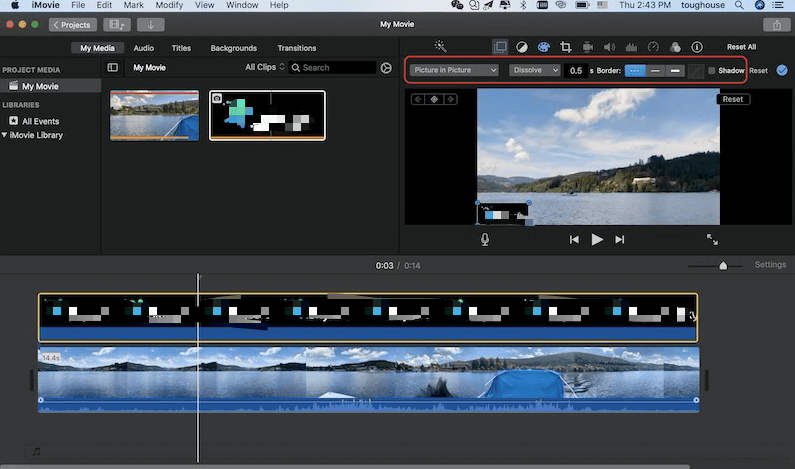
Método 03: Colocando marcas d'água de vídeo usando o iMovie
Agora, falamos sobre como adicionar uma marca d'água a arquivos de vídeo, especificamente marcas d'água de texto e imagem. Mas e quanto a marcas d'água de vídeo? Não recomendamos que você coloque uma marca d'água de vídeo, a menos que seja necessário. Isso porque pode chamar a atenção dos espectadores a partir do conteúdo real do vídeo.
No entanto, as etapas que você deve seguir são as mesmas do Método 02 desta seção. Uma marca d'água de vídeo é uma forma exclusiva de inserir um videoclipe em seu arquivo de mídia. Se você quiser usá-lo, vá em frente e adicione uma marca d'água aos arquivos de vídeo.
Parte 2. Melhor aplicativo para adicionar marca d'água ao vídeo no Mac
O melhor aplicativo que você pode usar para adicionar uma marca d'água a vídeos em computadores Mac está aqui. Este aplicativo é um software de conversão que oferece os benefícios adicionais de aumento da resolução de vídeo e até edição de vídeo.
Estamos falando do iMyMac Video Converter aqui. É uma ferramenta abrangente com muitos recursos e benefícios para usuários de Mac. Você pode até obter uma avaliação gratuita em seu site para testar a ferramenta para suas necessidades de mídia.
Conversor de vídeo iMyMac faz parte de um pacote de ferramentas feito pela empresa iMyMac. Este software de conversão de vídeo pode ajudá-lo a adicionar uma marca d'água ao vídeo com facilidade. Além disso, você pode usá-lo para cortar, aparar, girar, cortar e cortar seus vídeos.
Além de adicionar marcas d'água, você pode use-o para adicionar legendas e efeitos de áudio. Além disso, usá-lo não consumirá muito tempo e esforço. A interface é muito simples de entender. E usa tecnologia de aceleração de hardware para processos de conversão rápidos.
Aqui estão as etapas para usar o iMyMac Video Converter para adicionar marca d'água ao vídeo no Mac:
Etapa 01. Baixe a ferramenta
Pegue a ferramenta de iMyMac.com com o menu Video Converter na parte superior. A aquisição da ferramenta é possível se você deseja um conjunto abrangente de recursos. Depois de fazer o download, instale a ferramenta em seu Mac. Em seguida, vá para a pasta Aplicativos e clique duas vezes no ícone para abri-lo.
Etapa 02. Adicionar arquivos
Basta localizar os arquivos que deseja converter na unidade. Em seguida, arraste e solte-os no iMyMac Video Converter. Ou você pode clicar no botão "Adicionar vários vídeos ou áudios" no canto superior esquerdo da interface. Localize os arquivos e adicione-os ao software.

Etapa 03. Adicionar marca d'água
Clique na marca d'água no meio da interface. Em seguida, adicione a marca d'água desejada que deseja colocar dentro do vídeo. Basta digitar o texto que deseja para fazer uma marca d'água de texto ou fazer upload de uma imagem para fazer uma marca d'água de imagem. Em seguida, clique em Salvar.
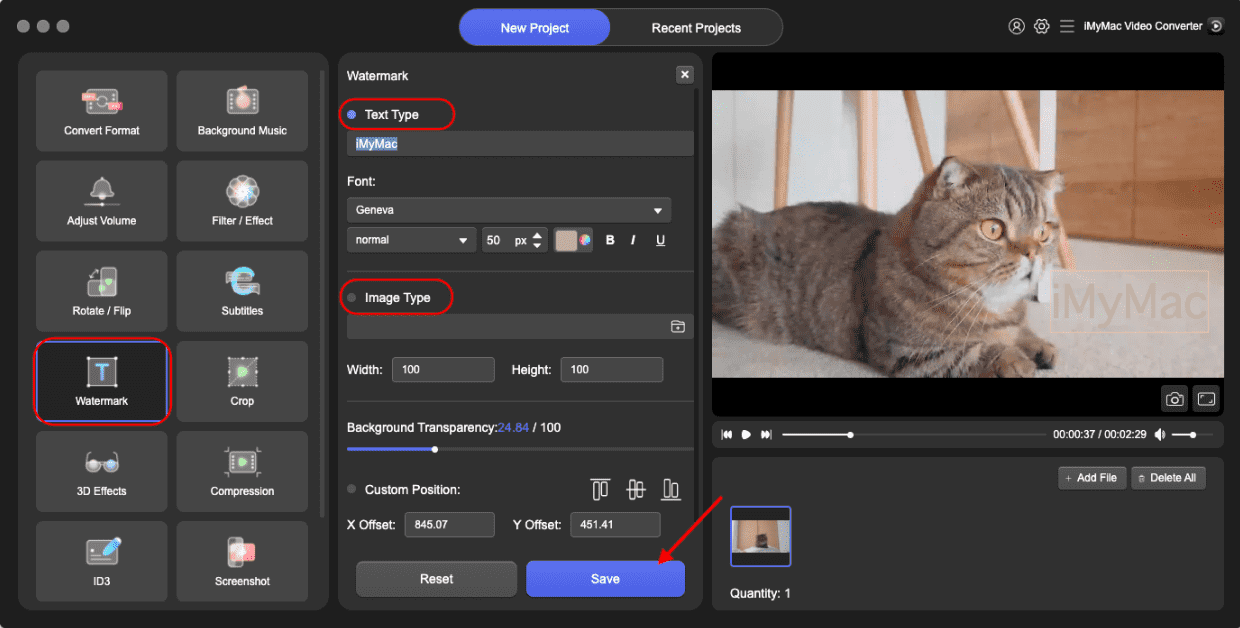
Etapa 04. Faça outros ajustes
Você também pode fazer outros ajustes, se desejar. Você pode alterar a resolução, o formato do arquivo e adicionar legendas. Você também pode cortar as partes em branco do vídeo.
Etapa 05. Converter os arquivos de vídeo da marca d'água
Em seguida, escolha uma pasta de destino onde deseja que os arquivos sejam salvos e clique no botão Converter no canto inferior direito da interface. Aguarde a conclusão do processo e pronto.

Parte 3. Software gratuito de marca d'água online
Você também pode adicionar uma marca d'água a arquivos de vídeo usando ferramentas online. No entanto, não recomendamos esse método. Em primeiro lugar, você deve enviar seu arquivo de vídeo. Embora a maioria das ferramentas online garanta a remoção de arquivos após um certo período de tempo, você ainda não tem certeza se eles estão realmente fazendo isso. Assim, a privacidade de seus arquivos não é garantida.
Além disso, existem outras limitações quanto ao que você pode fazer com as ferramentas online para adicionar uma marca d'água ao vídeo. Na maioria das vezes, existem limitações de tamanho. Por exemplo, você só pode fazer upload de 100 MB de vídeo, ou até menos.
Além disso, existem menos ferramentas de edição que você pode usar. Às vezes, apenas um número limitado de formatos de arquivo de vídeo são suportados. Se você possui um arquivo que não é compatível, você também pode usar o iMyMac Video Converter sem limites no Mac.
Abaixo estão três ferramentas online para adicionar marca d'água a arquivos de vídeo no Mac (ou Windows):
Ferramenta 01. Marca d'água
A primeira ferramenta online a adicionar uma marca d'água a arquivos de vídeo é a marca d'água. Como você pode ver em seu site, a plataforma online parece muito profissional e elegante. Além disso, é facilmente compreensível. WATERMARK permite aos usuários editar com limitações. Por exemplo, é possível cortar e redimensionar. Outros recursos de edição avançada não estão disponíveis.
Aqui estão as etapas para usar a ferramenta online de marca d'água:
- Vá ao seu site. Primeiro, você deve abrir seu navegador e visitar o site.
- Iniciar. Você pode clicar em Primeiros passos na parte central da página.
- Fazer upload de arquivos. Carregue os arquivos localizando-os em seu disco rígido. Ou você pode fazer upload usando outros aplicativos também.
- Aguarde a conclusão do upload. Aguarde a conclusão do processo de upload.
- Clique em Editar. Agora, clique no botão Editar no vídeo.
- Faça mudanças. Adicione marcas d'água e outras edições básicas. Por exemplo, você pode redimensionar ou cortar o vídeo.
- Agora, você pode baixar os arquivos com marca d'água. Ou você pode exportá-los facilmente para outros aplicativos.
Ferramenta 02. Kapwing
Kapwing é outra ferramenta para adicionar marca d'água ao vídeo. Isso ajuda você com o referido trabalho. A interface é muito simples e compreensível. Mas, WATERMARK é a melhor escolha online por causa de seus recursos de edição e interface de melhor aparência.
Aqui estão as etapas a seguir para usar Kpawing para adicionar marcas d'água:
- Vá para o site. A primeira coisa é abrir seu navegador e ir para .
- Fazer upload de arquivos. Você pode fazer upload de arquivos clicando no botão correspondente. Ou você pode colar o URL que deseja adicionar.
- Adicione uma Marca D'água. Você pode adicionar uma marca d'água adicionando imagens ou texto. Você também pode criar recursos básicos de edição.
- Clique em Exportar vídeo. O próximo passo é clicar em Exportar vídeo.
- Entrar. Para remover a marca d'água de KAPWING, você deve fazer login.
- Finalmente, depois de entrar, você deve baixar o vídeo com sua própria marca d'água.
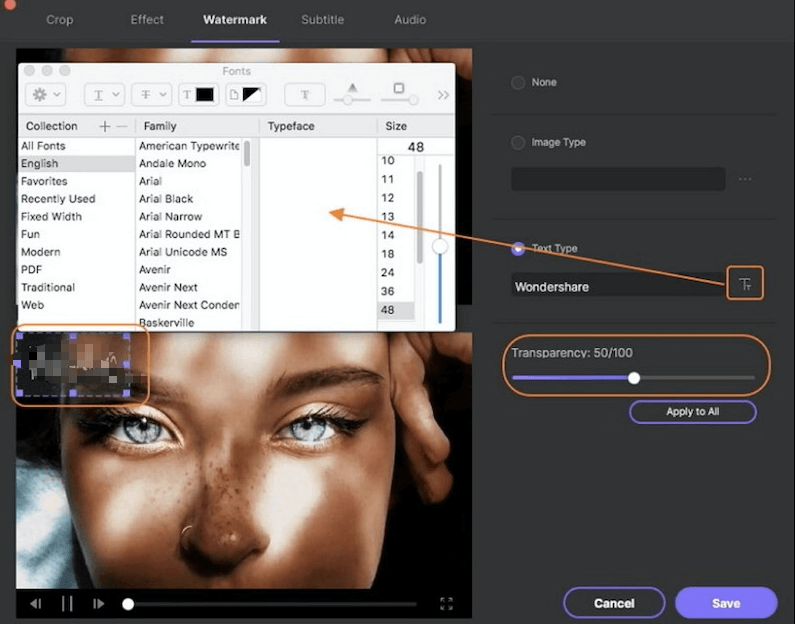
Ferramenta 03. Fastreel
Fastreel é uma ferramenta para adicionar marca d'água a arquivos de vídeo feitos pelo MovAvi. Tem um site de aparência bacana. Além de adicionar marcas d'água, você também pode usá-los com navegadores como outras ferramentas online. Você pode redimensionar seu logotipo e posicioná-lo em qualquer lugar que desejar. Eles também garantem que os arquivos de mídia nunca serão roubados ou danificados.
Aqui estão as etapas para usar o Fastreel para adicionar uma marca d'água a arquivos de vídeo:
- Vá para o site. Primeiro, visite o site.
- Fazer upload de arquivos. Você pode adicionar arquivos com menos de 500 MB. Você pode fazer upload clicando no botão de upload ou arrastando e soltando arquivos.
- Adicione uma Marca D'água. Em seguida, adicione a marca d'água aos vídeos. Use somente PNG ou JPEG. Mude a posição ou o tamanho se desejar.
- Clique no botão Continuar para salvar as alterações.
- Inicie as configurações de exportação. Abra a janela de Configurações de exportação. Selecione as configurações de saída e faça o download.
Nós ensinamos você a adicionar marcas d'água em arquivos de vídeo facilmente. Você pode usar ferramentas online, mas lembre-se de que existem limitações nas ferramentas de edição e no tamanho do upload. Portanto, é melhor usar o iMyMac Video Converter para adicionar marcas d'água sem limites!



